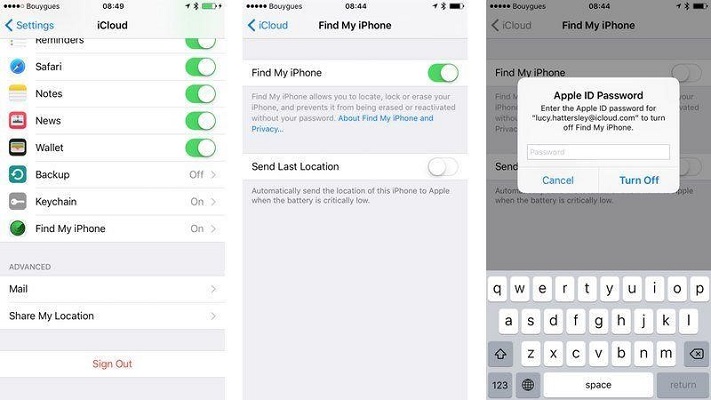در صورتی که بخواهید اپل آیدی خود را تغییر دهید، نیاز به رمز عبور دارید. سپس به راحتی می توانید اپل آیدی خود را حذف و حساب جدید را جایگزین کنید. اما مشکل زمانی شروع می شود که شما رمز عبور خود را فراموش کردید. در ادامه ساده ترین و سریعترین راهکار های تغییر اپل آیدی بدون داشتن پسورد را آموزش می دهیم.
تغییر اپل آیدی بدون رمز عبور از طریق تنظیمات
1) وارد بخش setting گوشی خود شوید.
2) گزینه Find my iPhone را پیدا کرده و آن را غیر فعال کنید.
3) سپس روی نام اپل آیدی خود در قسمت بالایی تنظیمات، ضربه بزنید.
4) روی گزینه iTunes and App Store کلیک کنید.
5) در صورت مشاهده یکی از گزینه های Remove This Device یا Sign Out در انتهای لیست، آن را انتخاب کنید.
اکنون از حساب کاربری تان خارج شدید و می توانید اپل آیدی جدیدی را جایگزین کنید. در صورت انجام این کار تمام اطلاعات قبلی شما نیز از بین می روند.
اپل آیدی خود را با نرم افزار Lock Wiper سریع تغییر دهید
1) روی کامپیوتر یا لپ تاپ خود، نرم افزار Lock Wiper را نصب کنید.
2) بعد از اجرای برنامه، روی گزینه Trust This Device کلیک کنید.
3) با استفاده از وارد کردن یک ایمیل فعال و رمز عبور آن، حساب کاربری جدیدی در برنامه Lock Wiper بسازید.
4) گوشی خود را به سیستم وصل کنید.
5) با اتصال گوشی آیفون و سیستم، روی گزینه Remove Apple ID کلیک کنید.
6) انتخاب گزینه Start Locking باعث شروع فرآیند حذف اپل آیدی می شود.
7) بعد از آن می توانید اپل آیدی جدیدی بسازید.
آموزش استفاده از iOS Unlock برای تغییر اپل آیدی
1) برنامه iOS Unlock را دانلود و نصب کنید.
2) گوشی آیفون خود را به لپ تاپ یا کامپیوتر وصل کنید.
- برای ios های 4 به بالا:
3) برنامه را باز کنید و روی گزینه Unlock بزنید.
4) سپس در صفحه جدید باز شده روی گزینه Unlock Apple ID کلیک کنید.
- اگر ios4 به بالا نبود؛ مراحل زیر را انجام دهید:
3) با باز کردن گوشی بعد از وارد کردن رمز تلفن همراه خود، گزینه Trust را انتخاب کنید.
4) صفحه جدیدی باز می شود که تمامی اطلاعات شما حذف خواهد شد.
5) اکنون با اتصال تلفن همراه و سیستم، کافی است وارد تنظیمات شوید.
6) سپس بخش general از تنظیمات خود را انتخاب کنید.
7) در انتهای صفحه روی گزینه reset کلیک کنید.
8) در صفحه باز شده جدید نیز مجدد گزینه ریست را انتخاب کنید.
9) سپس فرآیند حذف اپل آیدی شما آغاز می شود.
حتما بررسی کنید که به طور کامل حذف شده است یا خیر. در صورت عدم حذف شدن اپل آیدی می توانید با فشردن گزینه try again باز هم امتحان کنید و در نهایت موفق شوید. بعد از حذف اپل آیدی قبلی، کافی است اکانت جدید خود را وارد تلفن همراهتان کنید.
دو نکته آموزشی در ارتباط با تغییر اپل آیدی
1) شما از هر روشی که بخواهید اپل آیدی را بدون پسورد تغییر دهید؛ تمامی اطلاعات خود را از دست می دهید. حتی استفاده از نرم افزار Lock Wiper نیز باعث از بین رفتن اطلاعات شما می شود. پس لازم است قبل از همه این راه ها، یک نسخه پشتیبان از اطلاعات تلفن همراه خود تهیه کنید.
2) در صورت حذف اپل آیدی بدون داشتن رمز عبور، تمامی اشتراک هایی که خریدید نیز حذف می شوند. زیرا تمامی این اکانت ها برای حساب شما ثبت شده بودند و اکنون حذف می شوند.
آیا می توانیم پسوردی که یادمان رفته را برگردانیم؟
یکی از 5 ترفند مخفی استفاده از اپل آیدی این است که پسورد خود را از طریق ایمیل بازیابی کنیم. اگر ایمیل اپل آیدی را داشته باشید میتوانید طبق یکی از دو حالت زیر، رمز عبور خود را برگردانید:
حالت اول
1) وارد تنظیمات شوید.
2) روی گزینه icloud کلیک کنید.
3) گزینه آدرس ایمیل خود را انتخاب کنید.
4) سپس با انتخاب Forgot ID، لازم است سوالات امنیتی را پاسخ دهید.
5) فورا رمز عبور جدیدی برای ایمیل شما ارسال می شود.
حالت دوم
1) در یکی از مرورگر های تلفن همراه خود عبارت Apple ID را جستجو کنید.
2) بعد از ورود به سایت، گزینه Manage your Account را انتخاب کنید.
3) روی عبارت Forgot Apple ID or Password ضربه بزنید.
4) با پاسخ دادن به سوالات امنیتی، ایمیل تاییدیه حاوی رمز عبور جدید را دریافت می کنید.
#توجه: این مطلب یک رپرتاژ تبلیغاتی بوده و محتوای آن توسط تبلیغ دهنده تهیه و نگارش شده است.
gsxr مسئولیتی در قبال محتوای تبلیغاتی ندارد.
AD